カレットブラウジングとは何ですか?
公開: 2021-06-23おそらく、タッチパッド、外部マウス、スタイラス、または指でこのページをスクロールしています。 しかし、ブラウザでWebページを閲覧する別の興味深い方法があると言ったらどうでしょうか。
これは「CaretBrowsing」と呼ばれ、Google Chrome、Microsoft Edge、Mozilla Firefox、Brave、InternetExplorerなどの一般的なWebブラウザでこの機能を使用する方法を紹介します。 SafariやOperaなどの他の一般的に使用されるブラウザは、この機能をサポートしていません。
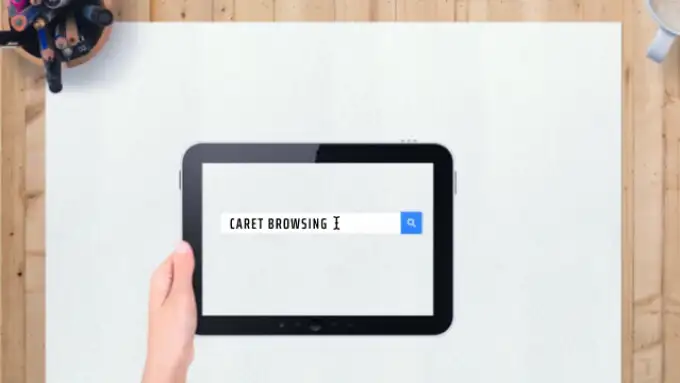
カレットブラウジングとは何ですか?
「CaretBrowsing」(「Caret Navigation」とも呼ばれます)という用語は、ブラウザでWebページをナビゲートおよび読み取るための代替方法を単に説明しています。 これには、キーボードの方向キーまたは矢印キー(カーソルキーとも呼ばれます)を使用してテキストを選択し、Webページ間を移動することが含まれます。
この方法は、マウス、トラックパッド、またはスタイラスに問題がある場合に役立ちます。 この機能は、楽しみのためだけに使用することもできます。
キャレットブラウジングを有効にする方法
Caret Browsingをアクティブにするために必要なのは、キーを1回押すことだけです。 GoogleChromeおよびInternetExplorerの場合、CaretBrowsingを有効にするオプションもブラウザの設定メニューにあります。 以下では、Chrome、Firefox、Microsoft Edge、Internet Explorer、およびBraveブラウザでCaretBrowsingをアクティブ化する方法を学習します。
GoogleChromeでCaretブラウジングを有効にする
Google Chromeでケアトブラウジングを有効にするには、ホットキーを使用する方法とChromeのユーザー補助メニューから2つの方法があります。 キーボードのF7キーを押すか、 [設定] > [詳細設定]> [ユーザー補助]に移動し、テキストカーソルでページをナビゲートします。
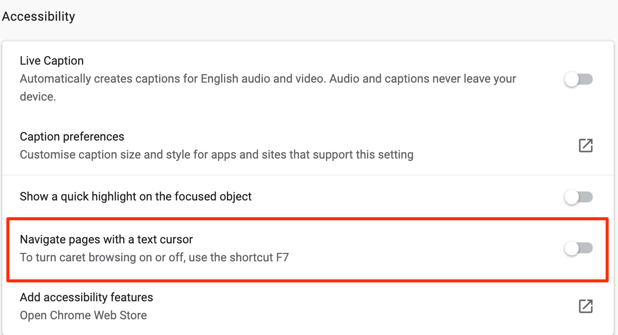
クイックヒント: Chromeのアドレスバーにchrome:// settings / accessibilityを貼り付け、Enterキーを押して、ブラウザの[ユーザー補助]メニューをすばやく起動します。 その後、テキストカーソルでページをナビゲートするオプションをオンに切り替えます。
Caret Browsingを有効にすると、アクティブなすべてのChromeタブとウィンドウの機能がアクティブになることに注意してください。 続行するには、確認プロンプトをオンにするを選択します。
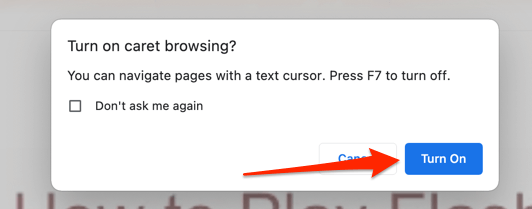
FirefoxでCaretブラウジングを有効にする
FirefoxタブでF7キーを押し、確認プロンプトで[はい]を選択します。 これが、ブラウザでCaretBrowsingを有効にする唯一の方法です。 Chromeとは異なり、Firefoxには[設定]メニューにCaretBrowsingをアクティブにするオプションがありません。
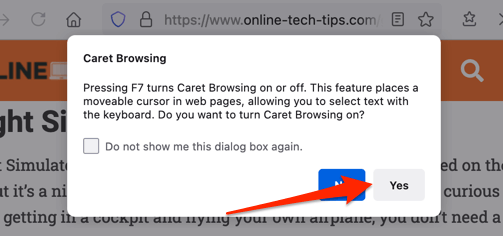
MicrosoftEdgeでCaretブラウジングを有効にする
Firefoxと同様に、 F7ホットキーを押すことが、MicrosoftEdgeでCaretBrowsingをトリガーする唯一の方法です。 その後、[オンにする]を選択して機能をアクティブにします。
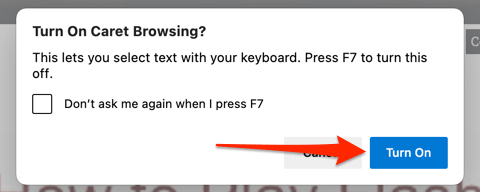
InternetExplorerでCaretブラウジングを有効にする
Microsoftが2022年6月にInternetExplorerのプラグを抜くまで、ブラウザは完全に機能します。 また、CaretBrowsingをサポートする数少ないブラウザの1つです。 Internet Explorerを起動し、任意のタブでF7キーを押して、確認プロンプトで[はい]を選択します。
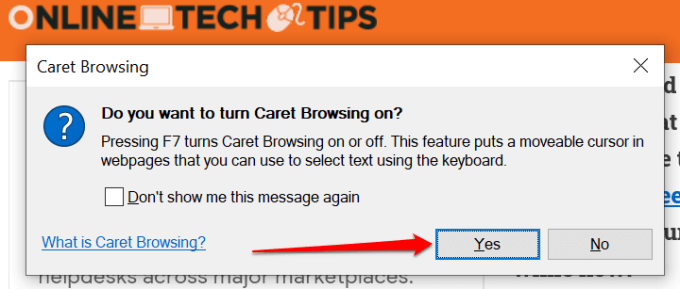
または、タブバーの歯車アイコンをクリックして(またはAlt + Xを押して)、[ファイル]を選択し、[ケアブラウジング]を選択します。
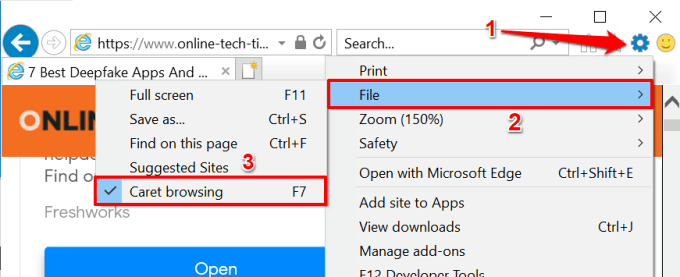
ブレイブでキャレットブラウジングを有効にする
Braveは、Chromiumエンジン上に構築されたプライバシー重視のWebブラウザです。 ブレイブがメインのWebブラウザである場合は、キーボードのF7キーを押すだけで、CaretNavigationがアクティブになります。 画面にポップアップ表示される確認プロンプトで、[オンにする]を選択して終了します。
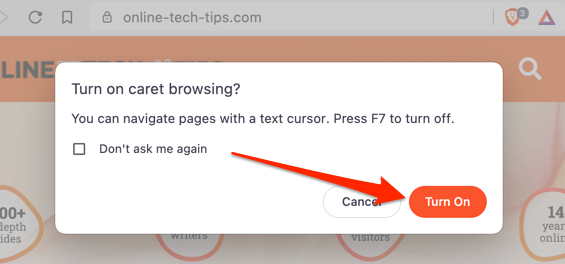
カレットブラウジングの使い方
CaretBrowsingのアクティブ化は簡単です。 ただし、キーボードに精通していない場合は、この機能の使用に慣れるまでに時間がかかることがあります。 この機能がどのように機能するかを見てみましょう。

CaretブラウジングモードでのWebページのナビゲート
Caret Browsingを有効にすると、現在のWebページのどこかにカーソルが点滅するはずです。 上矢印キーと下矢印キーを押すと、それに応じてカーソルが前の行と次の行に移動します。 一方、左右の矢印キーを押すと、カーソルが左右に1ステップ移動します。
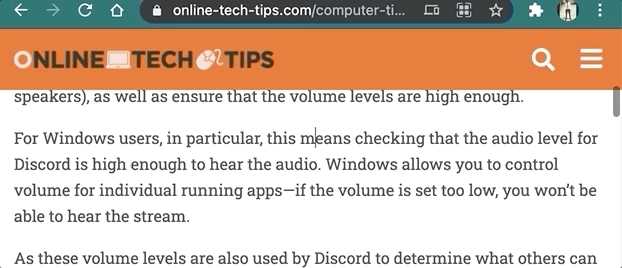
カレットブラウジングモードでリンクを開く
アクセスするウェブサイトによっては、カーソルをリンクのアンカーテキストに移動すると、Chromeは境界線のあるリンクを強調表示します。 ハイライトされたテキストでEnterキー(Macの場合はReturnキー)を押して、同じタブのリンクを開きます。
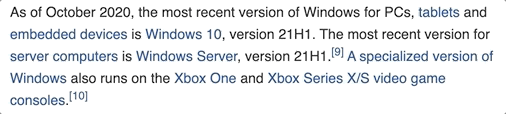
Caret Browsingの使用中に新しい背景タブでリンクを開くには、 Control + Enter (Windowsの場合)またはCommand + Return (macOSの場合)を押します。 Control + Shift + Enter (Windowsの場合)またはCommand + Shift + Return (macOSの場合)を押すと、新しいフォアグラウンド/アクティブタブでリンクが開きます。
新しいウィンドウでリンクを開きたい場合は、カーソルをリンクのアンカーテキストに移動し、 Shift + Enter (Macの場合はShift + Return )を押します。
カレットブラウジングモードでのテキストの選択
カレットブラウジングモードでテキストをコピーするには、コピーするテキストを強調表示する必要があります。 カーソルをテキストの場所に移動し、キーボードのShiftキーを押しながら左矢印キーまたは右矢印キーを押して、指定した方向に文字ごとにテキストを強調表示します。
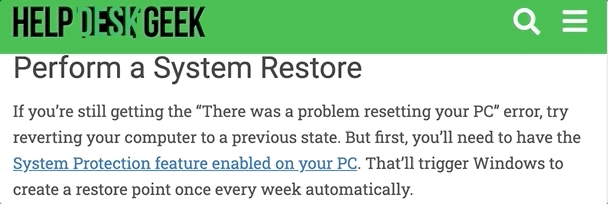
Shiftキーを押しながら上矢印キーまたは下矢印キーを押すと、テキストが行ごとに水平方向に強調表示されます。
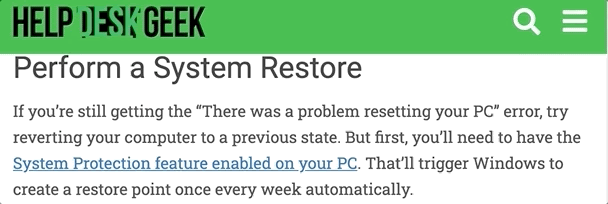
WindowsPCではAlt + Shift +右/左矢印キーを使用して、MacではOption + Shift +左/右矢印キーを使用して、テキストを単語ごとに強調表示できます。
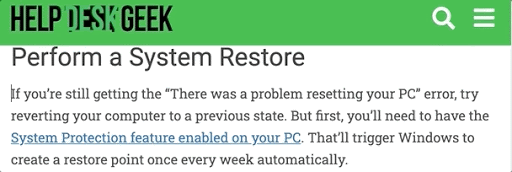
段落全体を強調表示することもできます。
Windowsデバイスでは、カーソルを段落の先頭に移動し、 Alt + Shift +下矢印キーまたはControl + Shift +下矢印キー(Internet Explorerの場合)を押します。 Macの場合、ショートカットはOption + Shift + ArrowDownです。
または、カーソルを段落の最後に移動し、 Option + Shift +上矢印(Macの場合)またはAlt + Shift +上矢印(Windowsの場合)を押します。
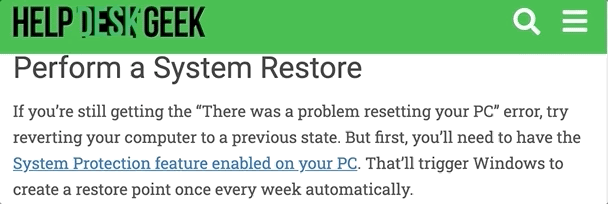
Internet Explorerには、段落を一度に選択するための別のショートカットがあります。 Control + Shift +下矢印キーまたはControl + Shift +上矢印キーを押して、段落をそれぞれ下方向または上方向に強調表示します。
Control + C (Macの場合はCommand + C )を押して、強調表示されたテキストをコピーします。
キャレットブラウジングを無効にする方法
マウス、スタイラス、またはタッチスクリーンを使用してWebページのナビゲートに戻りたいですか? キーボードのF7キーを押すと、この記事に記載されているすべてのWebブラウザーでCaretBrowsingが無効になります。
Chromeの場合は、[ユーザー補助]メニュー( [設定] > [ユーザー補助])に移動し、テキストカーソルで[ページをナビゲート]をオフに切り替えます。
Internet Explorerで、タブバーの[ツール](歯車のアイコン)をクリックし、[ケア]ブラウジングの選択を解除します。
Caret Browsingの使用に問題がある場合は、ブラウザがこの機能をサポートしていることを確認してください。 さらに、ブラウザを最新バージョンに更新して、再試行してください。 以下のコメントセクションを使用して、ご不明な点がございましたらお知らせください。
